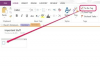Menghapus pesan lama membantu Anda mengosongkan ruang di kotak surat Anda.
Kredit Gambar: DragonImages/iStock/Getty Images
Anda dapat menghapus beberapa pesan email di folder Outlook 2013 menggunakan perintah Hapus. Tahan tombol Ctrl Anda saat memilih pesan untuk menambahkan lebih dari satu pesan ke pilihan Anda. Hapus pesan yang Anda pilih menggunakan perintah Hapus di menu klik kanan, tombol Hapus, atau dengan ikon Hapus di pita Beranda dan daftar pesan Anda. Anda juga dapat secara otomatis menghapus pesan yang berlebihan dari Percakapan Outlook menggunakan fitur Pembersihan. Menghapus item dari folder Item Terhapus Anda akan menghapusnya secara permanen dari Outlook.
Menghapus Banyak Pesan
Buka folder email yang berisi pesan yang ingin Anda hapus, seperti "Kotak Masuk". Tahan "Ctrl" sambil mengklik pesan untuk memilih setiap pesan yang ingin Anda hapus. Anda dapat menghapus pesan yang dipilih menggunakan beberapa metode berbeda. Klik ikon "X" yang muncul di sisi kanan pesan yang dipilih, klik tombol "Hapus" di grup Hapus beranda pita, tekan tombol "Hapus", atau klik kanan pilihan Anda dan kemudian klik "Hapus." Pesan yang dihapus disimpan di Item Terhapus Anda map.
Video Hari Ini
Menghapus Pesan dengan Pembersihan Percakapan
Percakapan berisi setiap pesan dan tanggapan yang terhubung ke pesan email asli. Karena sebagian besar tanggapan menyertakan riwayat transkrip lengkap, Anda dapat menghapus pesan yang berlebihan menggunakan perintah Bersihkan. Klik tombol tarik-turun "Bersihkan" di grup Hapus, lalu pilih salah satu opsi. Klik "Bersihkan Percakapan" untuk menghapus pesan yang berlebihan dari Percakapan yang Anda pilih saat ini, klik "Bersihkan Folder" untuk menghapus pesan yang berlebihan dari semua Percakapan di folder Anda saat ini, atau klik "Bersihkan Folder & Subfolder" untuk menghapus Percakapan dari folder Anda saat ini dan subfoldernya. Klik "Bersihkan" untuk memulai proses.